excel怎么把数字变成文本 excel数字转文本保留前面0
excel怎么把数字变成文本?excel可通过text函数或分列功能把数字变成文本。excel数字转文本保留前面0,excel数字无法保留前面0,通过数字转文本可保留,本文会具体演示怎么操作。
一、excel怎么把数字变成文本
在一些特殊情况中,比如在excel中记录长数字(商品编码、身份证等)时,需要将数字变成文本,因excel会使用科学记数法记录过长的数字(如图1)。另外,由于excel数字格式前无法显示数字前面的0,因此也需要使用文本格式来显示数字前面的0。
那么,excel怎么把数字变成文本?我们可以通过以下两种方法转换单元格格式。
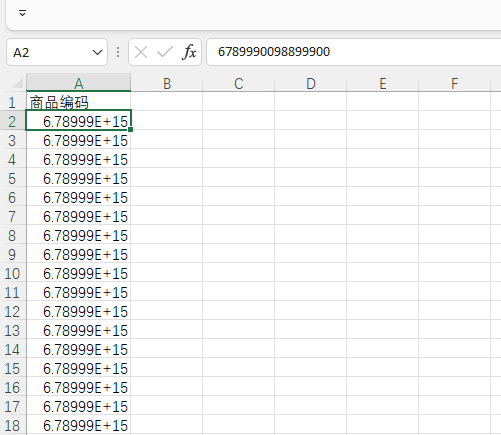
1.text函数
excel的text函数可将数字转换为各种形式的文本格式。如图2所示,输入=text(值,格式),0为数字占位符,即可将所选值转化为文本。
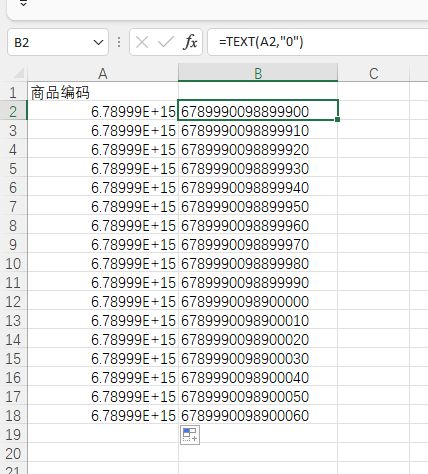
将text函数计算得出的文本粘贴到右侧的单元格,如图3所示,单元格左上角会出现绿色小三角形,说明该单元格内容为文本型数值。
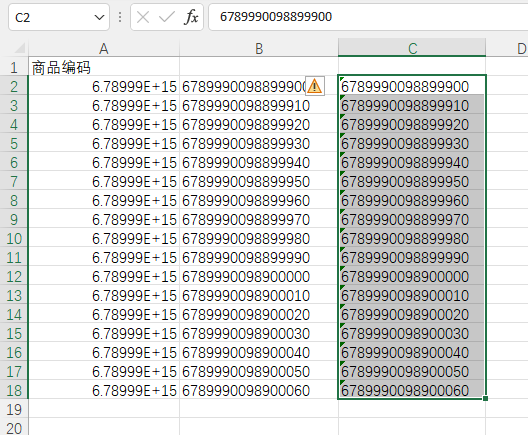
2.分列数据
另一种把数字变成文本的方法是利用excel的分列功能,将分列的数字保存为文本。具体的操作是,如图4所示,选中目标数据后,单击数据菜单中的“分列”。

接着,按照分列向导所示,在第三步操作中,将列数据格式设置为“文本”,即可将目标数字转换为文本。
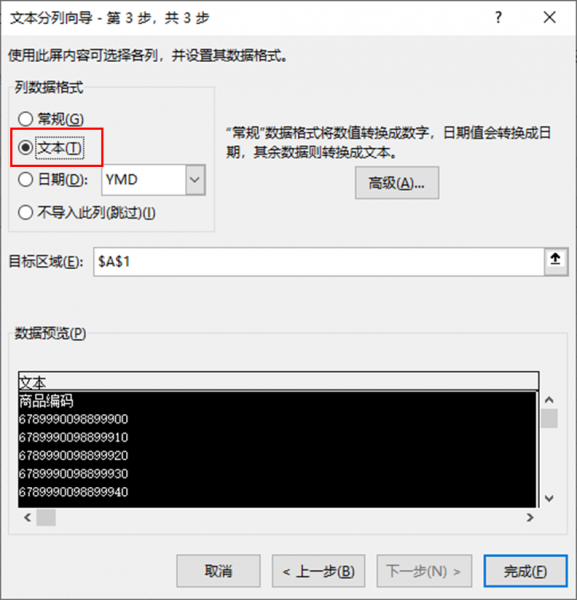
二、excel数字转文本保留前面0
由于excel数字无法保留前面0,因此需要将数字转换为文本,接下来,我们演示一下怎么实现excel数字转文本保留前面0。
1.text函数
如上文所述,可使用text函数将数字转文本,比如图6所示,如果是三位数补0,可将text函数中的“格式”,写为“0000”;如果是四位数补0,写成“00000”,如此类推,即可实现excel数字转文本保留前面0。
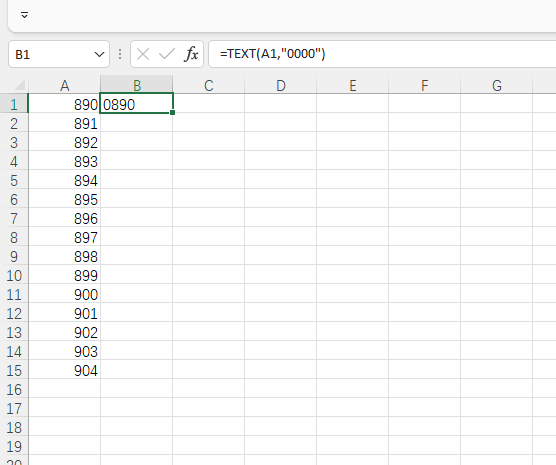
2.设为文本格式
如果是要在输入时就保留数字前面0,可先将单元格格式设置为文本后,再进行数字输入。如图7所示,选中单元格后,在开始菜单中设置单元格格式为文本。
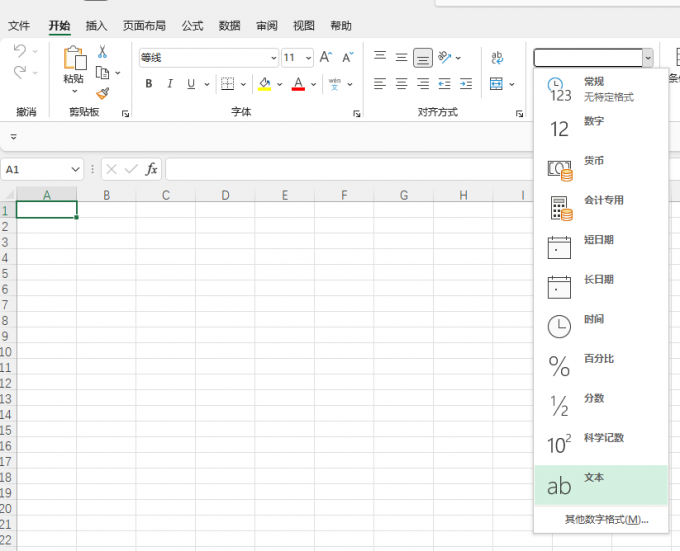
然后,再输入“0008909”,如图8所示,可以看到数字前面0都保留下来了,且单元格出现绿色小三角形,说明该单元格为文本型数字。
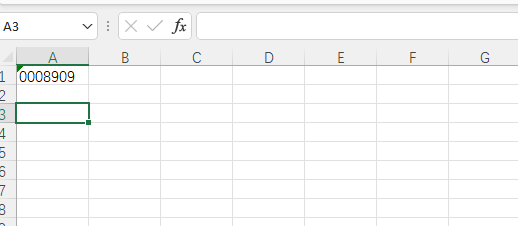
三、excel text函数的格式代码是什么
我们在使用text函数时,会使用“0”撰写格式代码,那么这个“0”代表什么?具体怎么使用?
实际上,“0”是一种数字占位符,除了“0”外,还可使用“#”作为数字占位符,两者的区别是,“#”无法代表无意义的零值,也就是说,如果要保留数字前0,只能使用“0”,不能使用“#”,其函数区别如图9所示。
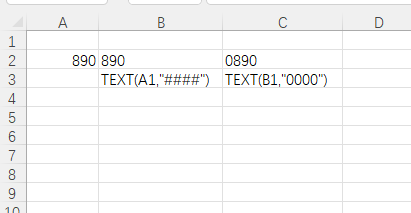
“0”与“#”这两个占位符,不仅可代表数字,也可与其他符号一同使用,比如,可以加上小数点将数字转换为带小数点的文本;也可以加上文本,将数字与其他文本一同显示,比如加上单位“元”、“个”等。
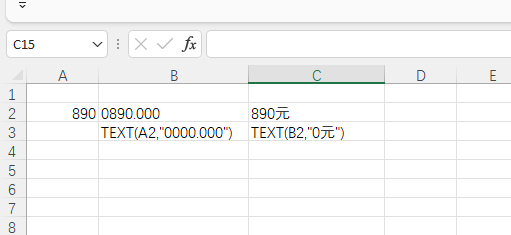
四、小结
以上就是关于excel怎么把数字变成文本,excel数字转文本保留前面0的相关内容。excel可通过text函数轻松实现将数字变成文本,以记录超长的数字数据,如身份证、商品编码等,并可保留数字前面0,让数字编码保持格式的统一。
作者:泽洋
怎么把excel的数字转化成文本 excel如何将数字变为文本 excle数字是文本怎么转换成数字并保持当前格式 如何把excel中的数字变成文本格式版权声明
本文来自投稿,不代表本站立场,转载请注明出处。
